撮影後のノイズ除去やシャープネス調整のポイント

写真を撮った後、思った以上にノイズが目立ったり、シャープさが足りなかったりすることはありませんか?せっかくの素晴らしい瞬間を切り取った写真も、細かい調整でさらに魅力的に仕上げることができます。この記事では、撮影後の写真をワンランクアップさせるためのノイズ除去やシャープネス調整のコツを、初心者の方でも分かりやすくお伝えします。都内から高速道路のインター近くにある「Studio Go Wild」で撮影した写真を、より美しく仕上げるための実践的なポイントも交えてご紹介します。
なぜ写真の仕上げが大切なのか?
写真の撮影は、素敵な瞬間を切り取る第一歩。でも、撮影後の編集作業が、写真の魅力を最大限に引き出す鍵となります。ノイズ除去やシャープネス調整といった編集は、まるで料理にスパイスを加えるようなもの。適切な調整を施すことで、写真が持つストーリーや情感がより鮮明に伝わるようになります。
特に、自然光やスタジオのライティングで撮影した写真は、ちょっとした調整で驚くほど印象が変わります。Studio Go Wildのような、都内からアクセスしやすいスタジオで撮影した写真なら、編集を加えることでプロのような仕上がりに近づけることができます。
ノイズ除去とシャープネス調整の役割
ノイズとは、写真に現れるザラザラとした粒子のことで、特に暗い場所や高感度(ISO)設定で撮影したときに目立ちがちです。一方、シャープネス調整は、写真の輪郭や細部をくっきりとさせる技術。どちらもバランスが重要で、やりすぎると不自然な仕上がりになってしまいます。この記事では、ナチュラルで美しい仕上がりを目指す方法を具体的に解説します。

ノイズ除去の基本とコツ
ノイズの種類を知ろう
写真のノイズには主に2種類あります。「輝度ノイズ」と「カラーノイズ」です。輝度ノイズは、ザラザラとしたモノクロの粒状感で、写真全体の質感を損ないます。カラーノイズは、赤や緑、青などの小さな色斑点で、特に暗い部分で目立ちます。これらを理解することで、どのツールを使うべきか判断しやすくなります。
ノイズ除去のステップ
- 適切なソフトを選ぶ
Adobe PhotoshopやLightroom、無料ソフトのGIMPなど、ノイズ除去に適したツールはたくさんあります。初心者の方には、直感的に操作できるLightroomがおすすめ。Studio Go Wildで撮影した写真を自宅で編集する場合も、こうしたツールを使うと効率的です。 - ノイズの程度をチェック
写真を拡大して、ノイズがどの程度目立つか確認しましょう。全体的にザラザラしているのか、一部だけかでアプローチが変わります。 - ノイズ低減フィルターを適用
Lightroomの場合、「現像」モジュールの「詳細」パネルで「ノイズ軽減」を調整できます。輝度ノイズとカラーノイズを個別にスライダーで調整し、やりすぎないよう注意。過度なノイズ除去は、ディテールを失う原因になります。 - 部分的な調整を検討
ノイズが特定のエリア(例:背景の暗い部分)に集中している場合、マスク機能を使ってその部分だけ調整するのも効果的です。これなら、被写体の細かいディテールはそのまま残せます。
ノイズ除去の注意点
ノイズを完全に消そうとすると、写真がぼやけた印象になることがあります。Studio Go Wildのような、ライティングが整ったスタジオで撮影した写真なら、そもそもノイズが少ない場合が多いですが、夜間や暗いシーンでは少し調整が必要です。自然な仕上がりを目指し、ノイズを「目立たなくする」程度に留めましょう。
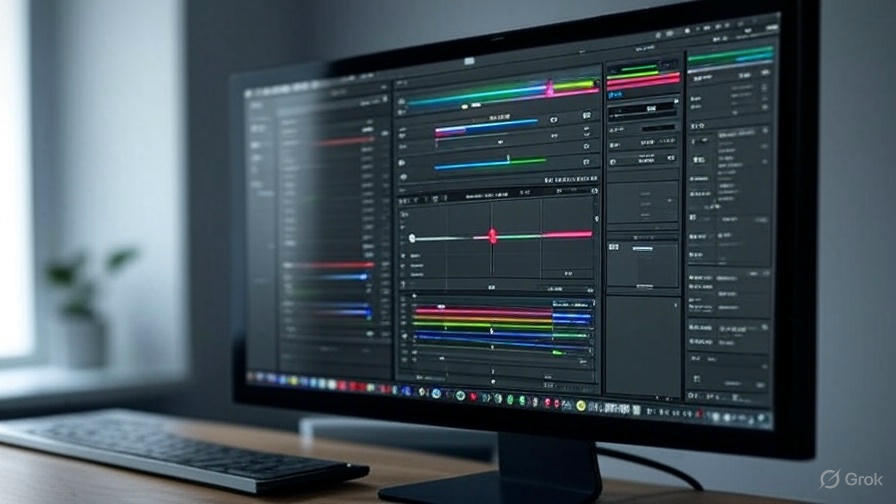
シャープネス調整で写真を際立たせる
シャープネスとは?
シャープネスは、写真の輪郭やディテールを強調する技術です。被写体のエッジをくっきりさせることで、写真全体が引き締まった印象になります。ただし、シャープネスをかけすぎると、ノイズが強調されたり、不自然な「ギザギザ感」が出ることも。バランスが大切です。
シャープネス調整のステップ
- 適切な範囲を選ぶ
シャープネスは、被写体の細かいディテール(例:髪の毛や布の質感)を強調したいときに効果的。背景まで強くシャープにすると、ノイズが目立つ場合があるので、マスク機能を使って被写体だけに適用するのがおすすめ。 - シャープネスの量を調整
LightroomやPhotoshopでは、「シャープネス」スライダーで調整できます。まずは50~70程度の値を試し、拡大して確認しながら微調整。Studio Go Wildのスタジオで撮影したポートレートや商品写真なら、細部を強調することで高級感が増します。 - 半径とディテールを設定
シャープネスの「半径」は、輪郭を強調する範囲を決めます。細かいディテール(例:アクセサリー)なら半径を小さく、大きな被写体(例:家具)なら少し大きめに設定。ディテールスライダーは、微細なテクスチャをどれだけ強調するかを調整します。 - プレビューで確認
編集後は、100%表示で確認し、ナチュラルに見えるかチェック。やりすぎると不自然になるので、元の写真と比較しながら調整しましょう。
スタジオ撮影でのシャープネス活用
Studio Go Wildのような、都内から高速インターでアクセスしやすいスタジオでは、ライティングが整っているため、シャープネス調整が特に効果を発揮します。例えば、商品撮影なら商品の質感が際立ち、ポートレートなら肌のテクスチャや瞳の輝きが強調されます。自然光やスタジオライトを活かした撮影後の編集で、プロ並みの仕上がりを目指しましょう。

Studio Go Wildで撮影した写真をさらに魅力的に
都内から高速道路のインター近くにあるStudio Go Wildは、撮影環境が整ったスタジオとして人気です。自然光がたっぷり入る大きな窓や、プロ仕様のライティング設備を活用すれば、ノイズの少ないクリアな写真を撮影できます。そんな環境で撮った写真を、ノイズ除去やシャープネス調整でさらに磨き上げることで、クライアントやSNSで「いいね!」を集める作品に仕上がります。
編集後の写真の活用アイデア
- SNSでの発信: InstagramやPinterestで、シャープネスを効かせた写真を投稿すると、フォロワーの注目を集めやすくなります。Studio Go Wildの明るいスタジオで撮影した写真は、SNS映えも抜群。
- ポートフォリオ作成: フリーランスのフォトグラファーやクリエイターなら、編集済みの写真でポートフォリオを作ると、プロの印象を与えられます。
- クライアント納品: 商品撮影やポートレートをクライアントに納品する際、適切な編集を施した写真は高評価につながります。
まとめ:写真編集で次のステップへ
ノイズ除去やシャープネス調整は、写真をより魅力的に見せるための重要なステップです。適切なツールを使い、バランスよく調整することで、初心者でもプロのような仕上がりを目指せます。都内から高速インターでアクセスしやすいStudio Go Wildなら、撮影環境が整っているため、編集のベースとなる写真のクオリティも高いはず。ぜひ、撮影後の編集を楽しみながら、あなたの写真を次のレベルに引き上げてみませんか?
次回の撮影では、Studio Go Wildのスタジオで、ノイズの少ない美しい写真を撮り、今回ご紹介したコツで編集してみてください。きっと、満足のいく作品が生まれますよ!








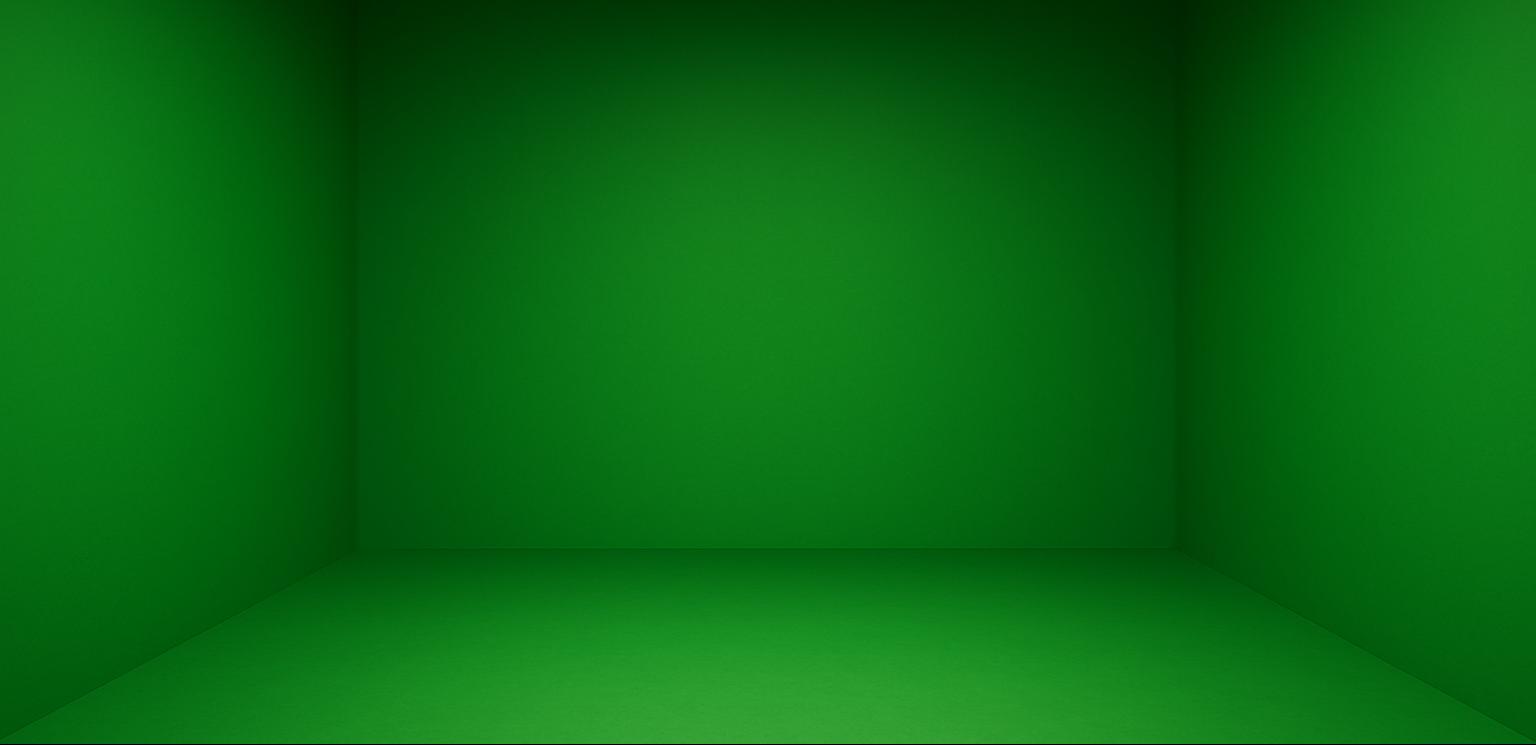



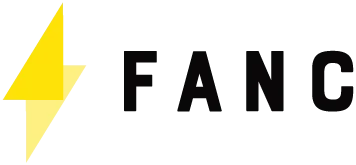

コメント